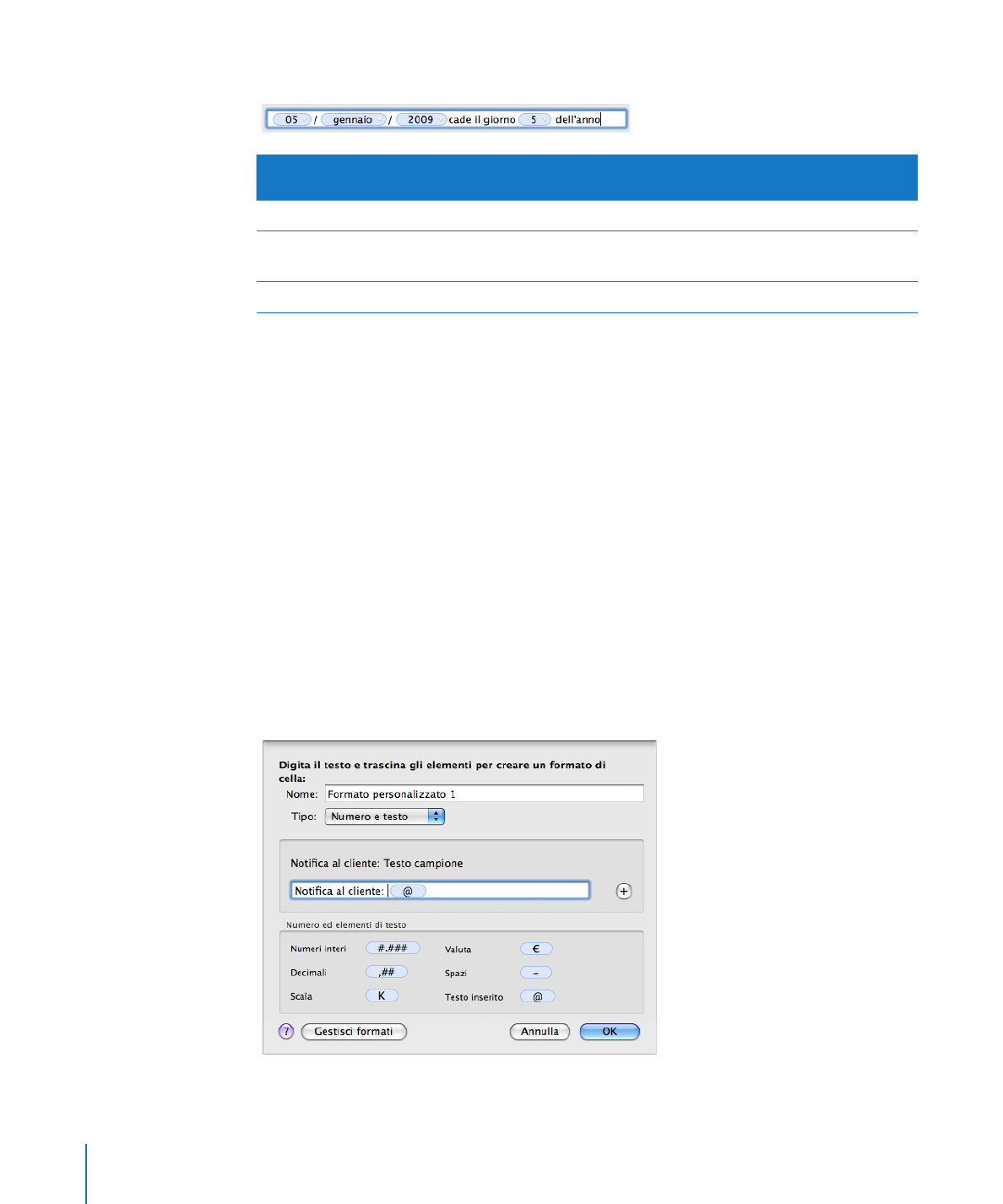
Creare un formato testo personalizzato
Puoi definire un testo da visualizzare prima o dopo un valore inserito nella cella della
tabella, nel caso in cui alla tabella non siano stati applicati altri formati.
Per definire il testo da visualizzare nelle celle della tabella:
1
Seleziona una o più celle.
2
Scegli Personalizza dal menu a comparsa "Formato cella" nel pannello Formato di
"Impostazioni tabella".
3
Dal menu a comparsa Tipo, scegli "Numero e testo".
4
Trascina l'elemento "Testo inserito" (blu) dal riquadro "Elementi data e ora" nel campo
formato vuoto sopra il riquadro (prima di trascina l'elemento "Testo inserito", elimina
dal campo qualsiasi elemento esistente).
5
Posiziona un punto di inserimento prima o dopo l'elemento, quindi digita il testo,
includendo gli spazi se necessario. Puoi fare clic sull'elemento e utilizzare i tasti freccia
sinistra e freccia destra per posizionare il punto di inserimento.
236
Capitolo 9
Gestire le celle di tabella
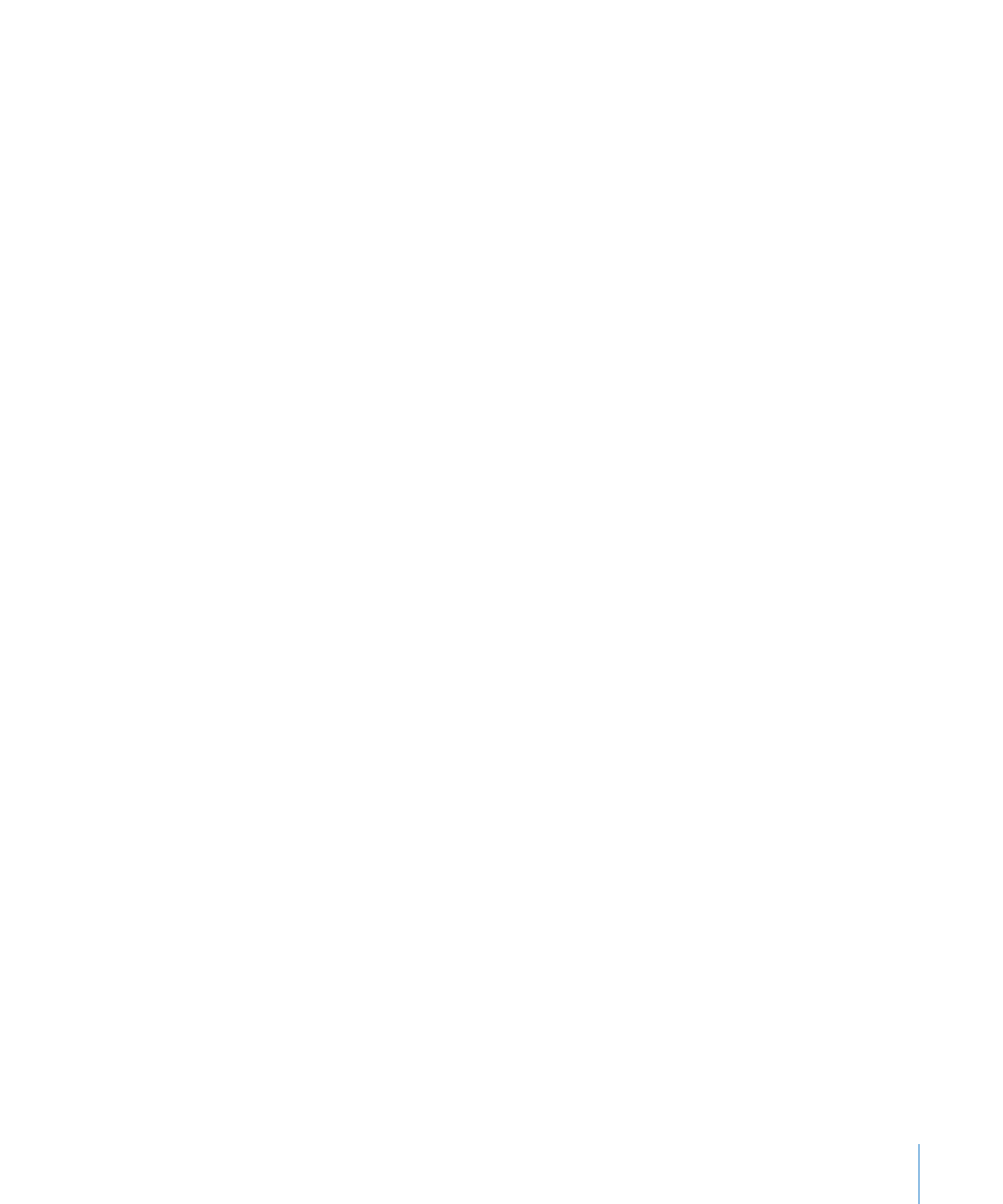
Capitolo 9
Gestire le celle di tabella
237
Quando digiti “Aggiornare l'indirizzo” in un campo con questo formato, il valore viene
visualizzato nel seguente modo: Informazione per il cliente: aggiornare l'indirizzo.
6
Nel campo Nome, assegna un nome al formato testo.
I nomi dei formati personalizzati sono disponibili nel menu a comparsa "Formato cella"
nel pannello Formato di "Impostazioni tabella".
7
Fai clic su OK per salvare il formato testo e applicarlo alle celle selezionate.